
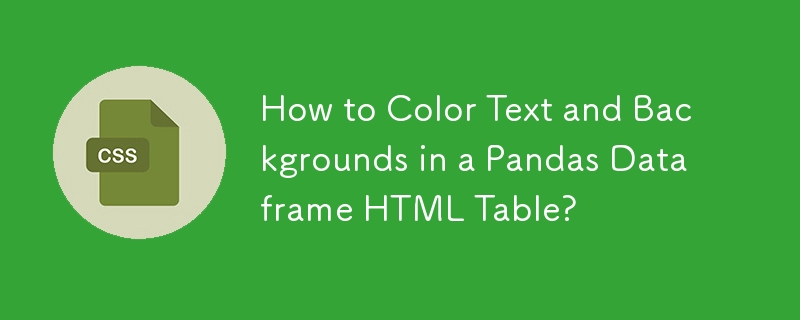
Coloration du texte et des arrière-plans dans un tableau HTML Pandas Dataframe Python à l'aide de styles et de CSS
Pour personnaliser l'apparence d'un tableau HTML Pandas dataframe, vous pouvez combiner l'attribut style et CSS.
Changer la couleur du texte
Pour changer la couleur du texte dans des lignes spécifiques d'un dataframe, utilisez apply() avec une fonction qui applique un style CSS aux valeurs en fonction des conditions. Par exemple, pour colorer toutes les valeurs des lignes 'MOS' avec une certaine couleur :
<code class="python">def highlight_MOS(s):
is_mos = s.index.get_level_values(1) == 'MOS'
return ['color: orange' if v else 'color: blue' for v in is_mos]
s = df.style.apply(highlight_MOS)</code>Modification de la couleur d'arrière-plan
Pour définir la couleur d'arrière-plan de certaines cellules , vous pouvez utiliser set_table_styles() et spécifier la propriété background_color :
<code class="python">s.set_table_styles([dict(selector='th', props=[('background-color', 'lightblue')]),
dict(selector='td', props=[('background-color', 'white')])])</code>Cela définira la couleur d'arrière-plan de toutes les cellules d'en-tête sur bleu clair et le reste des cellules sur blanc.
Exemple
En combinant les techniques ci-dessus, voici un exemple de la façon de colorer à la fois le texte et les arrière-plans :
<code class="python">import numpy as np
import pandas as pd
arrays = [['Midland', 'Midland', 'Hereford', 'Hereford', 'Hobbs','Hobbs', 'Childress',
'Childress', 'Reese', 'Reese', 'San Angelo', 'San Angelo'],
['WRF','MOS','WRF','MOS','WRF','MOS','WRF','MOS','WRF','MOS','WRF','MOS']]
tuples = list(zip(*arrays))
index = pd.MultiIndex.from_tuples(tuples)
df = pd.DataFrame(np.random.randn(12, 4), index=arrays,
columns=['00 UTC', '06 UTC', '12 UTC', '18 UTC'])
def highlight_MOS(s):
is_mos = s.index.get_level_values(1) == 'MOS'
return ['color: orange' if v else 'color: blue' for v in is_mos]
s = df.style.apply(highlight_MOS)
s.set_table_styles([dict(selector='th', props=[('background-color', 'lightblue')]),
dict(selector='td', props=[('background-color', 'white')])])
s</code>Cela produira un tableau HTML avec du texte orange en ' Lignes de MOS, en-tête bleu clair et arrière-plans d'index de niveau supérieur.
Ce qui précède est le contenu détaillé de. pour plus d'informations, suivez d'autres articles connexes sur le site Web de PHP en chinois!
 Tutoriel sur l'achat et la vente de Bitcoin sur Huobi.com
Tutoriel sur l'achat et la vente de Bitcoin sur Huobi.com
 Comment ouvrir VT
Comment ouvrir VT
 Comment convertir Excel en VCF
Comment convertir Excel en VCF
 Comment vérifier les liens morts sur votre site Web
Comment vérifier les liens morts sur votre site Web
 Comment changer le type de fichier dans Win7
Comment changer le type de fichier dans Win7
 Quelle est la différence entre JD International auto-exploité et JD auto-opéré
Quelle est la différence entre JD International auto-exploité et JD auto-opéré
 Le rôle des commandes du terminal Linux
Le rôle des commandes du terminal Linux
 Comment écrire un triangle en CSS
Comment écrire un triangle en CSS